青岛智慧人才职称备案评审用户手册
职称评审管理信息系统用户操作手册(个人端、申报单位端如何操作)

职称评审管理信息系统用户操作手册(个人端、申报单位端如何操作)展开全文1、系统登录在IE浏览器地址栏中输入http://218.95.135.211:8005/zcps,然后在登录页面右侧登录入口选择个人端,输入证件号码、密码登入系统。
2、个人端业务流程系统包含了个人申报、维护所属申报单位、维护个人信息、个人申报查询等业务操作流程。
2.1 个人注册在系统登录页面选择登录入口为个人端,然后在登录按钮右下方会出现【个人注册】选项,点击【个人注册】按钮进入个人注册页面。
申报人可以输入证件类型、证件号码等信息进行个人注册,注册成功后页面自动关闭,至此个人注册流程完成。
2.2 个人申报2.2.1 个人职称申报功能描述:该模块主要用于个人申报职称信息,主要包含个人基础信息、学历信息、工作经历信息、培训经历、工作业绩、研究成果、附件等信息。
操作角色:申报个人。
操作步骤:第一步:选择【个人申报】,进入【评审活动列表】菜单,进入申报页面。
第二步:在申报页面选择要申报的评审活动,点击左侧的【个人申报】,在弹出的新增申报人员信息界面中,填写申报人员的基本信息,点击蓝色箭头,可以上传照片。
学历学位等信息:点击【学历学位信息】然后再点击【新增】,填写相关学历信息,点击【保存】即可完成该信息项的录入。
其余个人信息的录入步骤同此。
附件信息:点击【附件列表】选项卡,切换到附件列表界面,点击【上传附件】按钮,在弹出的扫描材料界面,点击【新增】按钮,在弹出的新增材料界面,填写材料信息,点击【保存并关闭】按钮,完成材料基本信息的填写。
界面中带有红色*号的为必填项。
在扫描材料界面,点击【1 选择文件】按钮,在弹出的文件选择框中选择所要上传的文件,选择好所需上传的文件后,点击【2 上传文件】按钮,完成文件上传操作。
点击扫描材料界面右上角的【X】号按钮,再点击新增申报人员信息界面右上角的【X】号按钮,至此完成了个人信息的申报。
2.3 维护单位所属信息2.3.1 维护所属单位信息及查看维护单位历史功能描述:该模块主要用于个人申报所属单位信息的维护。
青岛市职称申报系统申报指引

青岛市职称申报系统申报指引职称时每一个技术人员的技能情况鉴定,所以笔者结合职称申报情况编写本指引,供后续相关人员操作:(下面是相关指导文件的引文“2、在上报纸质材料的同时使用“青岛市职称申报系统”报送电子申报数据,申报系统可从青岛人力资源和社会保障网“相关下载”栏中下载程序进行安装。
各主管部门同时上报加盖公章的申报人员花名册一式两份。
各单位在指导专业技术人员通过“青岛市职称申报系统”填报数据时,首先应下载更新参数表。
申报人员从事专业的填写应统一规范;所在单位必须填写法定全称,并填写至所在具体工作单位。
申报材料中“任现职以来取得的成果及受奖情况”栏填报数量不超过3件;“任现职以来发表、出版的论文、著作、作品等”栏填报数量不超过3件。
主管部门对出现问题的申报材料或数据认真复核无误后,按规定时间上报。
对未按规范要求审核申报人员表格、材料及数据,出现材料不齐、不详、不实或数据误报、错报、瞒报、延报等情况的不予受理。
对因所在单位、主管部门不认真履行审核职责而出现了上述情况,影响了本单位或本系列职称评审工作进度的相关后果由责任单位承担。
下面介绍一下操作过程:1、首先从“青岛人力资源和社会保障网“相关下载”栏中下载“职称申报系统”(个人版)程序和“职称申报系统”(单位版)进行安装,分别出现下面图标:2、点击“个人版”进入“青岛市职称申报系统”,选择“创建个人申报资料”然后点击下面的选择项,选择相应的申报项目---本文以“工程系列”讲解点击“确定”进入信息录入界面,将所有的标题栏内的项目认真填写完毕,注意本文前面茶色小字体部分的相关要求,按要求进行填写,注意,照片不要上传,因为要答辩,故所有提交电子档的论文、登记表等中不能出现相片、名字之类的,当然,提交的文档材料,还是需要这些的。
3、将所有项填写完毕后,将信息进行保存,4、导出个人信息,返回上述第二步,选择“导出数据库”,点击确认,然后将会自动出现你所完成的个人申报信息:选择你的信息,点击“导出”---“个人申报资料数据库.rar”5、打开“职称申报系统”(单位版),并填写相关单位信息点击:“确定”进入系统,点击左上角的“系统维护”选择“系统参数导入”,将上面第4步导出的“数据库信息.rar”文件导入。
青岛智慧人才注册登录

青岛智慧人才注册登录用户使用手册
目录
第一章引言 (2)
1.1说明 (2)
1.2目标读者 (2)
1.3使用环境说明 (2)
第二章门户访问说明 (3)
2.1登录说明 (3)
第三章注册功能 (4)
3.1单位注册 (4)
3.1.1 单位注册界面 (4)
3.2个人注册 (5)
3.2.1 个人注册界面 (5)
3.2.2 个人密保填写 (5)
第四章登录功能 (6)
4.1登录界面 (6)
4.2登录操作 (6)
第一章引言
1.1说明
本“用户手册”详细描述了青岛智慧人才注册登录的实际界面展现及操作方法。
《青岛智慧人才注册登录用户使用手册》的编写目的:
1.为“青岛智慧人才”的使用者提供实用清晰的帮助。
2.给期望了解“智慧人才”界面操作风格及具体业务功能的其他市/区的业务人员展
现界面。
本手册包含青岛智慧人才注册登录功能的实际界面展现及操作方法。
1.2目标读者
青岛智慧人才的使用者。
1.3使用环境说明。
山东省职称评审管理系统使用手册
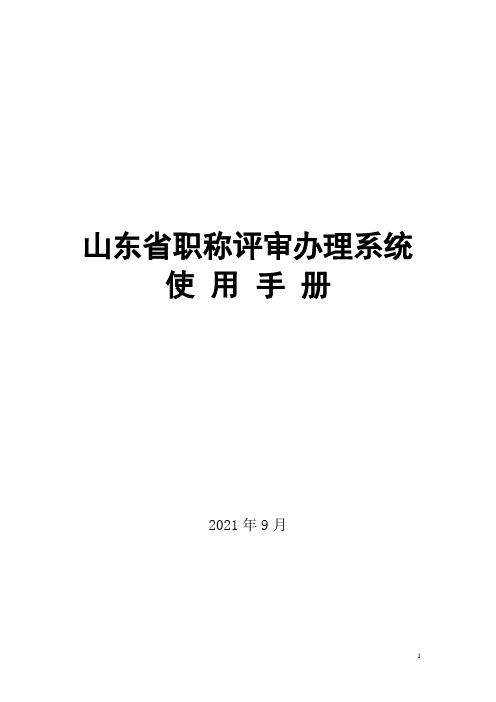
山东省职称评审办理系统使用手册2021年9月目录第一章系统简介 (3)第二章个人申报用户使用说明 (5)用户注册 (5)用户登录 (6)职称申报 (7)根底信息 (8)底子信息 (10)工作经历 (10)工作成就 (11)成果奖励 (12)论文作品 (13)一览表预览、打印 (14)信息上报 (15)第三章单元用户使用说明 (16)单元用户注册 (16)单元用户登录 (18)单元用户办理 (19)单元信息维护 (20)审核人员办理 (20)工作人员办理 (22)点窜暗码 (24)单元申报系列 (25)设置申报路径 (26)申报路径申请 (27)代办署理路径申请 (31)申报路径 (32)代办署理路径 (34)数据审核上报 (35)审核上报 (35)查询 (35)审核 (36)编号 (38)上报 (40)全部上报 (41)批量审核 (42)导出花名册 (43)导出一览表 (44)第一章系统简介山东省专业技术人员职称申报评审系统(网络版),是山东省人力资源和社会保障厅为深化职称制度鼎新,进一步做好我省职称评审工作,更好地满足我省职称评审工作需求,委托山东省经济和信息化委员会开发建设的。
系统在当真总结单机版评审系统使用经验的根底上,深入阐发我省职称评审工作的特点和需求,充实操纵先进的网络及信息化技术,设计开发了集申报、审核、评审〔含测验办理〕、统计阐发、咨询效劳为一体的综合性职称效劳平台,实现了职称评审全过程的网络化办理,节约了工作成本、降低了工作强度、提高了工作效率,便利了专业技术人员申报,最大限度的包管了职称评审工作的尺度、统一、公平、公正、公开。
系统在框架设计和技术选型上,充实考虑技术先进性和成熟性,确保系统的不变性。
系统开发过程中,严格按照软件工程体系办理,颠末反复点窜完善和系统测试,包管了系统的健壮度和容错能力。
系统在严格履行评审流程的同时,重视申报及评审人员工作习惯和实际需要,注重申报项的关联校验,便利了专业技术人员申报,降低了评审人员的工作强度,提高了系统的实用性和易用性。
青岛市职称评审系统操作使用要点说明
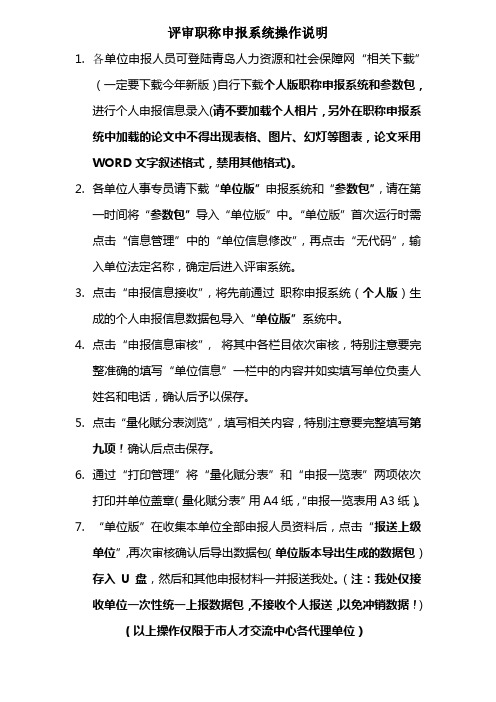
评审职称申报系统操作说明
1.各单位申报人员可登陆青岛人力资源和社会保障网“相关下载”
(一定要下载今年新版)自行下载个人版职称申报系统和参数包,进行个人申报信息录入(请不要加载个人相片,另外在职称申报系统中加载的论文中不得出现表格、图片、幻灯等图表,论文采用WORD文字叙述格式,禁用其他格式)。
2.各单位人事专员请下载“单位版”申报系统和“参数包”,请在第
一时间将“参数包”导入“单位版”中。
“单位版”首次运行时需点击“信息管理”中的“单位信息修改”,再点击“无代码”,输入单位法定名称,确定后进入评审系统。
3.点击“申报信息接收”,将先前通过职称申报系统(个人版)生
成的个人申报信息数据包导入“单位版”系统中。
4.点击“申报信息审核”,将其中各栏目依次审核,特别注意要完
整准确的填写“单位信息”一栏中的内容并如实填写单位负责人姓名和电话,确认后予以保存。
5.点击“量化赋分表浏览”,填写相关内容,特别注意要完整填写第
九项!确认后点击保存。
6.通过“打印管理”将“量化赋分表”和“申报一览表”两项依次
打印并单位盖章(量化赋分表”用A4纸,“申报一览表用A3纸)。
7.“单位版”在收集本单位全部申报人员资料后,点击“报送上级
单位”,再次审核确认后导出数据包(单位版本导出生成的数据包)存入U盘,然后和其他申报材料一并报送我处。
(注:我处仅接收单位一次性统一上报数据包,不接收个人报送,以免冲销数据!)(以上操作仅限于市人才交流中心各代理单位)。
《山东省职称评审管理系统》-个人申报程序使用说明
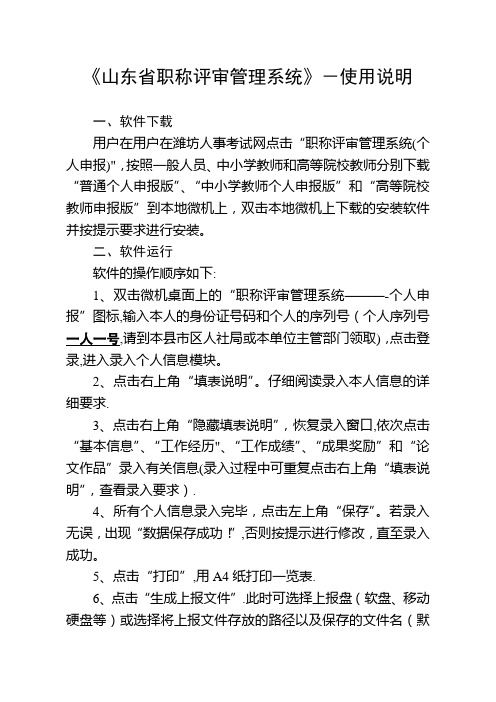
《山东省职称评审管理系统》-使用说明一、软件下载用户在用户在潍坊人事考试网点击“职称评审管理系统(个人申报)",按照一般人员、中小学教师和高等院校教师分别下载“普通个人申报版”、“中小学教师个人申报版”和“高等院校教师申报版”到本地微机上,双击本地微机上下载的安装软件并按提示要求进行安装。
二、软件运行软件的操作顺序如下:1、双击微机桌面上的“职称评审管理系统———-个人申报”图标,输入本人的身份证号码和个人的序列号(个人序列号一人一号,请到本县市区人社局或本单位主管部门领取),点击登录,进入录入个人信息模块。
2、点击右上角“填表说明”。
仔细阅读录入本人信息的详细要求.3、点击右上角“隐藏填表说明”,恢复录入窗口,依次点击“基本信息”、“工作经历"、“工作成绩”、“成果奖励”和“论文作品”录入有关信息(录入过程中可重复点击右上角“填表说明”,查看录入要求).4、所有个人信息录入完毕,点击左上角“保存”。
若录入无误,出现“数据保存成功!”,否则按提示进行修改,直至录入成功。
5、点击“打印”,用A4纸打印一览表.6、点击“生成上报文件”.此时可选择上报盘(软盘、移动硬盘等)或选择将上报文件存放的路径以及保存的文件名(默认名为本人姓名),点击“保存"即生成上报文件.7、点击“退出”退出本人信息录入程序.8、若在录入结束后,对另外一个人或本人的录入信息进行修改,可重复以上步骤1-7.9、只要上报的文件名不重复,可用一张软盘上报多人信息。
个人将上报盘上报到主管部门。
三、注意事项1、个人申报子系统仅用于申报职称评审人员录入个人信息用。
如果个人没有条件下载程序录入信息的,可由单位或主管部门集中统一录入,也可以由别人代为录入.2、每个人的序列号,相当于本人评审职称的“身份证号”,是做为本人评审用的唯一档案号,个人要妥善保管。
3、本系统在生成上报文件时,微机中要有Office办公软件支持,否则生不成上报盘。
人力资源青岛人力资源和社会保障信息系统操作手册
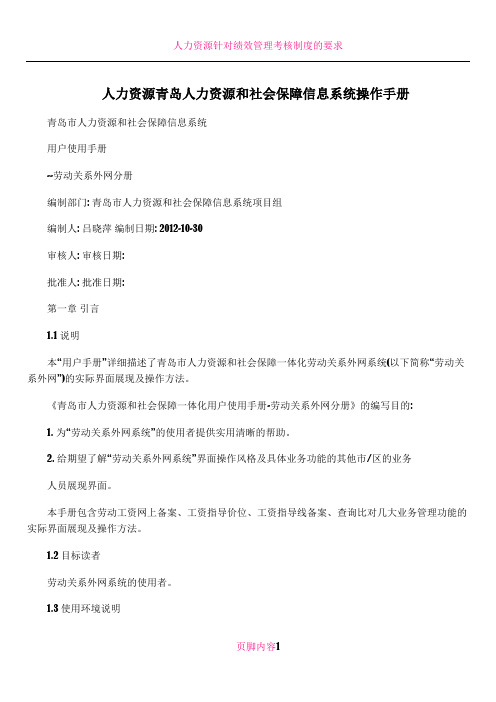
人力资源青岛人力资源和社会保障信息系统操作手册青岛市人力资源和社会保障信息系统用户使用手册--劳动关系外网分册编制部门: 青岛市人力资源和社会保障信息系统项目组编制人: 吕晓萍编制日期: 2012-10-30审核人: 审核日期:批准人: 批准日期:第一章引言1.1 说明本“用户手册”详细描述了青岛市人力资源和社会保障一体化劳动关系外网系统(以下简称“劳动关系外网”)的实际界面展现及操作方法。
《青岛市人力资源和社会保障一体化用户使用手册-劳动关系外网分册》的编写目的:1. 为“劳动关系外网系统”的使用者提供实用清晰的帮助。
2. 给期望了解“劳动关系外网系统”界面操作风格及具体业务功能的其他市/区的业务人员展现界面。
本手册包含劳动工资网上备案、工资指导价位、工资指导线备案、查询比对几大业务管理功能的实际界面展现及操作方法。
1.2 目标读者劳动关系外网系统的使用者。
1.3 使用环境说明第二章系统登录说明系统登录方式:采用输入用户名、密码的方式登录。
2.1 登录说明2.1.1 登录界面输入企业单位的登录用户名和密码,点击【登陆】,进入劳动工资网上备案系统。
如下图所示:第三章劳动工资网上备案3.1 劳动工资网上备案3.1.1 劳动工资网上备案界面简介劳动工资网上备案界面包含劳动工资网上备案、人员工资列表和劳动工资网上备案信息三部分。
如下图所示:3.1.2 劳动工资网上备案操作说明1. 查询:输入个人编号或身份证号,回车,如果该人员存在基本信息和劳动工资网上备案信息,则系统自动加载该人员的基本信息和劳动工资网上备案信息于下方列表中。
如下图所示:若该人员未做过基本信息登记,请到基本信息登记模块进行人员基本信息登记操作。
2. 新签:在劳动工资网上备案信息下指定“劳动合同网上备案类型”为“新签”。
若“劳动合同期限类型”为“固定期限劳动合同”,则必须指定“劳动合同终止日期”,否则“劳动合同终止日期”可不填,继续填写其他必输项(红星标识)。
职称申报评审管理系统操作手册
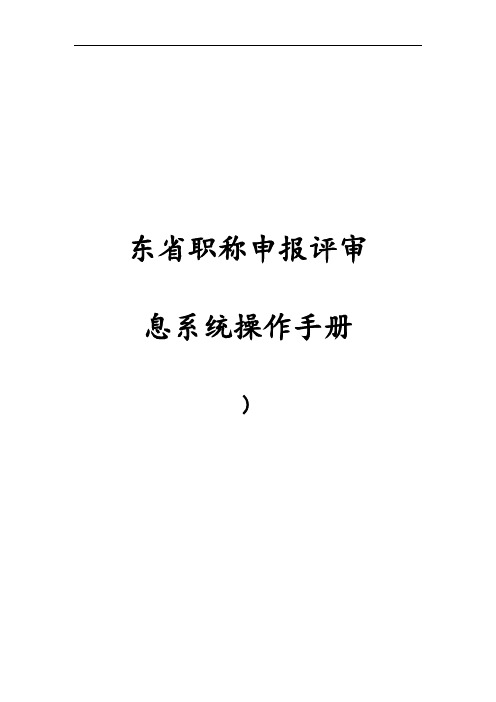
东省职称申报评审息系统操作手册)山东省人力资源和社会保障厅目录一、个人申报功能介绍4账号注册4职称申报6二、部门(单位)功能介绍14账号注册14权限申请17数据审核19数据上报21路径申请22单位路径申请23评委会路径申请24单位路径审核25组建评委会26公示上报27三、评委会功能介绍28账号登录28申报数据审核29开启评委会30评委会参数设置31评委管理34评委专家库建设34评委专家遴选35评审计划报告36评审结果查看37评审结果公示37评委会路径审核38四、评委功能介绍38账号登陆38信息评审39五、人社部门后台功能介绍42用户登录42单位权限管理42单位密码重置43评委会审核44评审计划审核45六、账号、密码找回功能介绍47七、浏览器环境设置51八、后台管理员登陆账号53一、个人申报功能介绍账号注册【功能简介】注册个人账号。
【操作说明】通过浏览器打开地址:,如图1-1所示:图1-1如上图为登陆界面,点击“个人注册”,进入个人注册页面,填写注册信息,点击“立即注册”按钮即可,如图1-2所示:图1-2注册成功后,点击“登录”链接可以跳转到登录页面,如图1-3所示:图1-3【重点项目说明】1、带有红色*号的信息项必须填写。
2、注册时所填写的登录名或证件号码,均可作为账号使用。
职称申报【功能简介】个人申请“专业技术职称”填写信息并提交。
【操作说明】登录个人账号,页面上能够看到“专业技术职称”图标,如图1-4所示:图1-4初次登陆页面显示职称初定申报承诺书,如图1-5所示。
请仔细阅读,选择“我同意”后可进入职称申请页面。
图1-5非首次登录点击图1-4中职称评审图标,系统会跳转到职称系统会员管理页面,此时点击“新增申报信息”按钮,如图1-6所示:图1-6进入职称申报个人信息填写页面,逐一填写信息,标注“*”为必填。
如图1-7所示:图1-7其中申报级别以及申报职称、现从事专业为级联菜单,根据依次选择内容不同,会有不同的选择,如图1-8所示:图1-8申报方式为下拉选项,有三种:正常晋升、破格和改系列。
- 1、下载文档前请自行甄别文档内容的完整性,平台不提供额外的编辑、内容补充、找答案等附加服务。
- 2、"仅部分预览"的文档,不可在线预览部分如存在完整性等问题,可反馈申请退款(可完整预览的文档不适用该条件!)。
- 3、如文档侵犯您的权益,请联系客服反馈,我们会尽快为您处理(人工客服工作时间:9:00-18:30)。
青岛智慧人才职称备案评审用户使用手册青岛智慧人才职称备案评审 用户使用手册编制部门: 编制人: 审核人: 批准人: 编制日期: 审核日期: 批准日期:用户使用手册第1页/共23页青岛智慧人才职称备案评审用户使用手册目录第一章 引言...................................................................................................................................... 3 1.1 说明 ............................................................................................................................................... 3 1.2 目标读者 ....................................................................................................................................... 3 1.3 使用环境说明 ............................................................................................................................... 3 第二章 系统登录说明 ...................................................................................................................... 4 2.1 门户访问说明 ............................................................................................................................... 4 第三章 业务模块权限申请 ............................................................................................................... 7 3.1.1 业务模块进入 ........................................................................................................................ 7 3.1.2 业务权限申请(单位) ........................................................................................................ 7 第四章 职称备案评审(主管部门)................................................................................................ 9 4.1 职称备案管理 ............................................................................................................................... 9 4.1.1 备案信息导入界面 ................................................................................................................ 9 4.1.2 备案信息导入操作说明 ........................................................................................................ 9 4.1.3 备案信息导出界面 .............................................................................................................. 11 4.1.4 备案信息导出操作说明 ...................................................................................................... 12 4.2 职称确认管理 ............................................................................................................................. 12 4.2.1 业务权限审核界面 .............................................................................................................. 12 4.2.2 业务权限审核操作说明 ...................................................................................................... 12 4.2.3 主管部门审核界面 .............................................................................................................. 13 4.2.4 主管部门审核操作说明 ...................................................................................................... 14 4.2.5 打印呈报表界面 .................................................................................................................. 14 4.2.6 打印呈报表操作说明 .......................................................................................................... 14 第五章 专业技术职称业务管理(单位) ...................................................................................... 16 5.1 开通个人账号 ............................................................................................................................. 16 5.1.1 开通个人账号界面 .............................................................................................................. 16 5.1.2 开通个人账号操作 .............................................................................................................. 16 5.2 单位审核 ..................................................................................................................................... 18 5.2.1 单位审核界面 ...................................................................................................................... 18 5.2.2 单位审核操作说明 .............................................................................................................. 18 第六章 专业技术职称业务管理(个人) ...................................................................................... 20 6.1 业务申请 ..................................................................................................................................... 20 6.1.1 业务申请界面 ...................................................................................................................... 20 6.1.2 业务申请操作说明 .............................................................................................................. 20用户使用手册第2页/共23页青岛智慧人才职称备案评审用户使用手册第一章 引言1.1 说明本“用户手册”详细描述了青岛智慧人才职称备案评审综合管理系统的实际界面展现及操 作方法。
